[acf field=”butonfilehorse”]
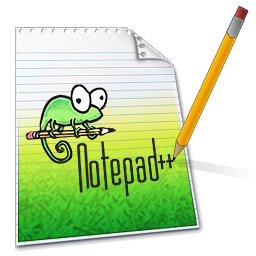
- Programın lisansı: Ücretsiz
- Programın dili: Türkçe
- Programın boyutu: 4.2 MB
- Programın üreticisi: Don HO
- Desteklediği platformlar: Windows 11, Windows 10, Windows 8, Windows 7, XP
“[acf field=”baslikfilehorse”]” Kısaca Nedir Ne İşe Yarar?
Notepad++, Windows için ücretsiz ve açık kaynak kodlu bir metin ve kod düzenleyicisidir. Birçok programlama dilini ve dosya türünü yazıp düzenleyebileceğiniz özelleştirilebilir ve özellikleri zengin bir düzenleyicidir. Özelliklerinden bazıları şunlardır:
- Birden çok programlama diline göre sözdizimi vurgulama ve kod katlama
- Atom, Sublime Text ve Visual Studio Code gibi diğer metin düzenleyicilerine alternatif olarak popüler olan çok sayıda programlama diline göre otomatik tamamlama ve işlev çağırma ipuçları
- 2 GB’a kadar büyük dosyaları destekleme
- Makrolar ve eklentileri destekleme
- Düzenli ifadelerle arama ve değiştirme
- Çoklu görünüm ve çoklu düzenleme desteği
- Özelleştirilebilir arayüz ve renk şemaları
Notepad++, basit ve hafif tasarımı ve güçlü özellikleri ve özelleştirme seçenekleri nedeniyle yazılım geliştiricileri ve programcılar tarafından sıklıkla kullanılır.
Notepad++ nasıl kullanılır?
Notepad++, Windows işletim sistemi üzerinde çalışan bir uygulamadır ve kurulumu çok basittir. Aşağıdaki adımları takip ederek Notepad++’i nasıl kullanabileceğinizi öğrenebilirsiniz:
- İlk olarak, Notepad++’in resmi web sitesinden en son sürümü indirin ve bilgisayarınıza kurun.
- Notepad++’i açın ve açmak istediğiniz bir dosyayı seçin. Dosyayı açmak için “File” (Dosya) menüsünden “Open” (Aç) seçeneğini kullanabilirsiniz.
- Dosyayı açtıktan sonra, düzenlemek istediğiniz yerleri tıklayarak veya imleç ile seçerek değiştirin. Notepad++, birçok programlama dilini ve dosya türünü desteklediği için, diliniz için uygun sözdizimi vurgulaması otomatik olarak etkinleştirilecektir.
- Düzenlemelerinizi yaptıktan sonra, dosyayı kaydetmek için “File” (Dosya) menüsünden “Save” (Kaydet) seçeneğini kullanabilirsiniz. Eğer dosyayı farklı bir dosya adıyla veya farklı bir konumda kaydetmek isterseniz, “Save As” (Farklı Kaydet) seçeneğini kullanabilirsiniz.
Bu adımlar, Notepad++’in temel kullanımını anlatmaktadır. Notepad++’in diğer özelliklerini ve özelleştirme seçeneklerini keşfetmek için, programın “Help” (Yardım) menüsünde bulunan belgeleri ve kullanım kılavuzunu inceleyebilirsiniz.
[acf field=”baslikfilehorse”] Ekran Görüntüleri
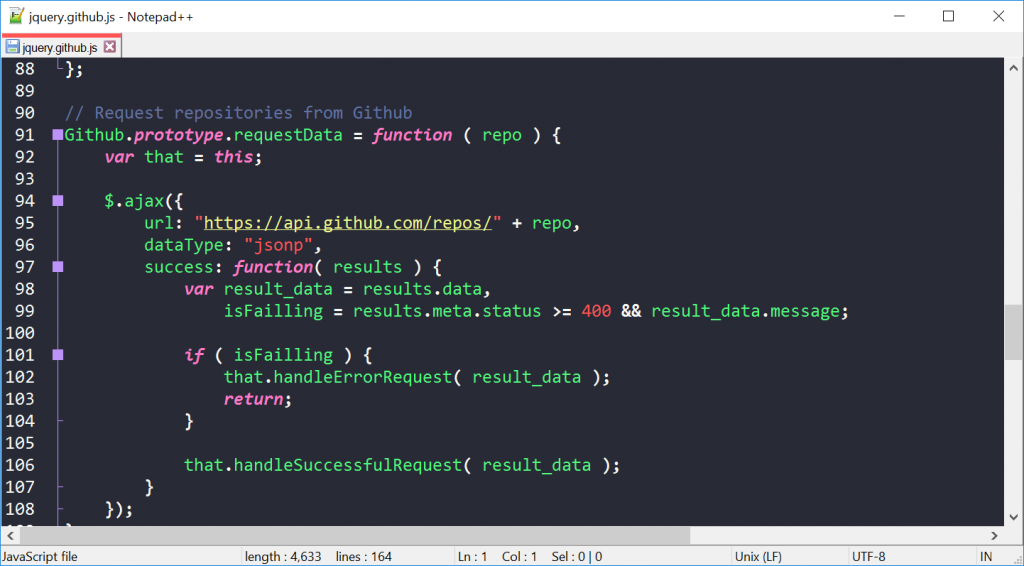
Bilgisayara “[acf field=”baslikfilehorse”]” Nasıl Yüklenir?
“[acf field=”baslikfilehorse”]” isimli yazılımı PC ye yüklemek için hazırladığımz resimli anlatıma göz atabilir veya özet olarak aşağıdaki adımları takip edebilirsiniz:
- İndirdiğiniz program dosyasına (genelde EXE uzantılı dosya olur) çift tıklayın
- Açılan pencerede genellikle programın kullanım koşullarını kabul etmeniz istenir. Ekranda Accept veya Kabul Et şeklinde seçenek varsa seçerek işaretleyin yada buton şeklindeyse butona basın.
- Ardından Next yada İleri yazan butona basarak ilerleyin.
- Sponsorlu reklam yazılımı yüklemeyi teklif ederse, reddederek (onay verilen işareti kaldırarak) Next (İleri) yazan butona basıp sonraki ekrana devam edin.
- Farklı bir pencere görürseniz yine Nexte yada İleriye basarak ilerleyin.
- Install yada Yükle yazan buton görürseniz basarak kurulumu başlatın.
- Bir süre sonra kurulum tamamlanınca, Başlat menüsünü açarak biraz önce yüklediğiniz programın simgesine tıklayıp çalıştırabilirsiniz.
Bilgisayardan “[acf field=”baslikfilehorse”]” nasıl silinir?
“[acf field=”baslikfilehorse”]” isimli yazılımı PC den silmek için hazırladığımz resimli anlatıma göz atabilir veya özet olarak aşağıdaki adımları takip edebilirsiniz:
- Başlat menüsünü aç
- Arama kutusuna kaldır yazıp klavyeden Entera bas
- Açılan pencerede programı bulup en sağındaki üç noktaya bas
- Açılan menüden Kaldıra bas